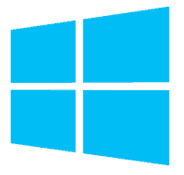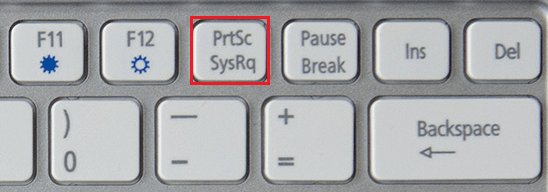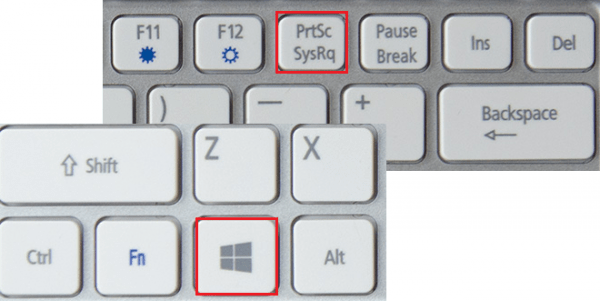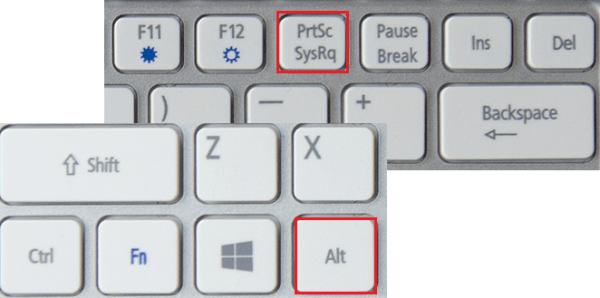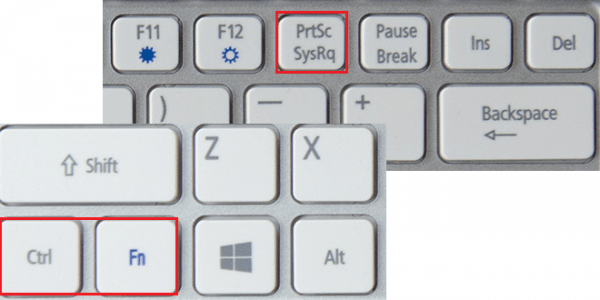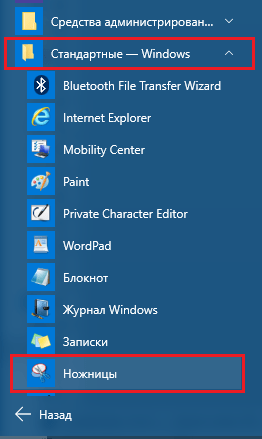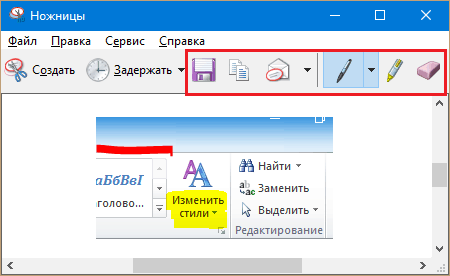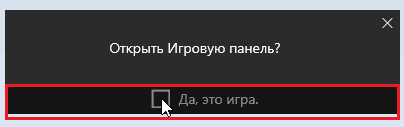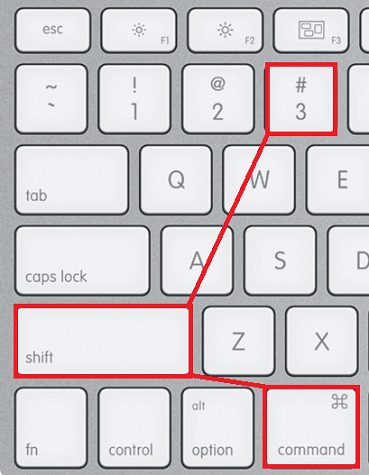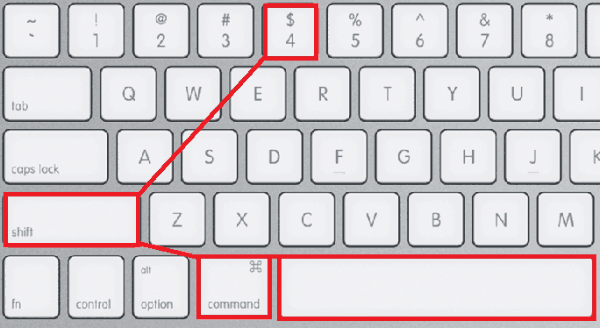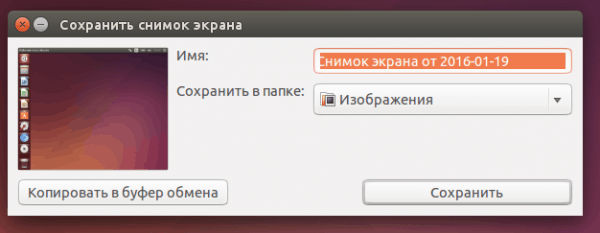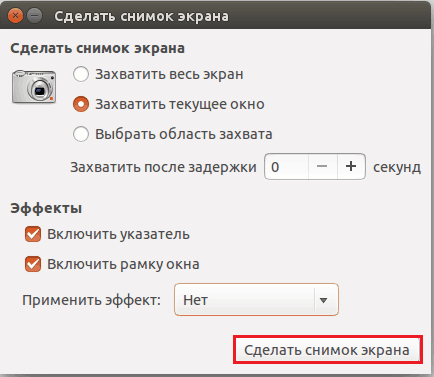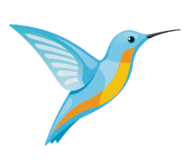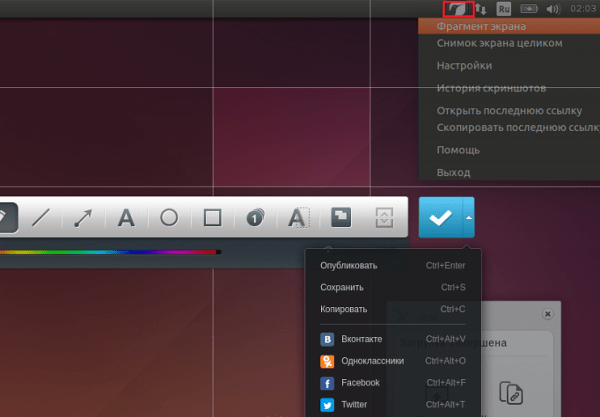-÷итатник
Ўесть лет назад …охан ’ьюберс построил полномасштабную копию Ќоева ковчега. Ќидерландский плотник...
—охранение дневника LiveInternet на компьютер с картинками. - (16)—охранение дневника на компьютер с помощью функции экспорта (export) на Liveinternet –...
ак удалить пользовател€ из —писка друзей. - (33)ак удалить пользовател€ из —писка друзей Ѕывает так, что друг оказалс€ не друг. —о...
"јвиадартс" в рыму: дух захватывает! - (4)¬ рыму Ч азартные авиационные игры ¬оенно-космических сил –оссии. ѕо€вление в небе над полуостро...
рымска€ ¬есна ‘еодоси€ 2016 - (10)-–убрики
- омпьютер,телефон (6795)
- улинарные рецепты (5800)
- –азное (909)
- —тихи (845)
- Ѕиблиотека (703)
- »нтернет (655)
- ссылка (638)
- ¬идео (394)
- ’”ƒќ∆≈—“¬≈ЌЌџ≈ фильмы (387)
- ƒокументальные фильмы (84)
- 1000 советов автолюбителю (365)
- »зречени€, чувства, мысли (355)
- ѕолезное дл€ себ€ (330)
- ∆ивотные и птицы (288)
- россворды, загадки (277)
- ћузыка (239)
- —делай сам (177)
- ћедицина (163)
- »гры (159)
- ‘отошоп (155)
- ‘отоальбом (152)
- ѕриколы (147)
- ¬ помощь новичку (135)
- ѕоздравитель (133)
- ‘ото (131)
- офе,шоколад,чай (126)
- ѕравославие (113)
- ѕрирода (113)
- ёмор (105)
- ѕодводный мир (97)
- ѕожелани€ (97)
- ‘лэшки (84)
- ћультфильм (81)
- –азвивающие мультфильмы (14)
- √енераторы (71)
- ƒиеты (67)
- √ороскоп (56)
- јнимации (49)
- FAQ (45)
- –амки (44)
- јнекдоты (37)
- ѕлэйкасты (36)
- —хемы (32)
- ќткрытки (24)
- ћода. ¬сЄ дл€ женщин (23)
- ѕазлы (21)
- ѕереводчики (16)
- рым (15)
- “V и –адио (15)
- Ўрифты (14)
- артинки (14)
- –амки с картинками (11)
- оды (11)
- Ёпиграфы (8)
- ѕолитика (5)
- јдминистраци€ (3)
-ћетки
-—сылки
-¬идео

- Ќеверо€тный танец девочки.
- —мотрели: 1949 (45)

- √овор€щие котики
- —мотрели: 1007 (26)
-ћузыка
- Ќиколай Ќосков - —нег
- —лушали: 1393 омментарии: 24
- Max Greger and Fausto Papetti The Shadow of Your Smile
- —лушали: 11836 омментарии: 23
- Ќазову теб€ облаком - јлександр ћаршал и ¬€чеслав Ѕыков
- —лушали: 9619 омментарии: 5
- ¬осточные мотивы
- —лушали: 20819 омментарии: 4
- “имур “емиров - ≈сли б теб€ в этом мире любима€ не было
- —лушали: 23907 омментарии: 14
-Ќовости
-¬сегда под рукой
-
[Ётот ролик находитс€ на заблокированном домене]
ƒобавить плеер в свой журнал
© Ќакукрыскин
-ѕоиск по дневнику
-ѕодписка по e-mail
-ƒрузь€
-ѕосто€нные читатели
-—ообщества
-—татистика
«аписей: 21653
омментариев: 200303
Ќаписано: 252324
ак сделать скриншот экрана на компьютере в Windows, OS X и Ubuntu. |
http://faqpc.ru/kak-sdelat-skrinshot-ekrana-na-kompyutere-v-windows-os-x-i-ubuntu/„тобы сделать скриншот – снимок экрана компьютера или ноутбука,†нужноЕ вызвать фотографа! ”же пот€нулись к телефону? Ќе торопитесь, это шутка. ќперационна€ система Ц сама себе неплохой фотограф. » Windows, и Mac OS X, и Ubuntu способны фотографировать экран без сторонних приложений. ј впрочем, и с ними тоже.
¬ы, конечно, уже знаете, как быстро и легко сделать†скрин страницы сайта. —егодн€ € продолжу эту тему и расскажу, как сделать скриншот экрана на компьютере средствами ќ— и бесплатного кроссплатформенного приложени€ Joxi.
ак сделать скриншот экрана на компьютере в Windows, OS X и Ubuntu
Windows
¬ Windows предусмотрено 3 способа получени€ скриншотов Ц 2 основных и 1 дополнительный. ќсновные Ц это клавиша ЂPrint Screenї и системное приложение ЂЌожницыї, которое†по€вилось†в ¬индовс ¬иста и есть во всех последующих верси€х ќ—. ƒополнительный Ц это игрова€ панель Xbox, доступна€ только пользовател€м Windows 10.
лавиша ЂPrint Screenї
„тобы сделать скрин с помощью клавиши ЂPrint Screenї, достаточно ее нажать Ц и снимок изображени€ монитора улетит†в буфер обмена. ѕосле этого можете вставить его в документ или загрузить в графический редактор,†Ђотфотошопитьї†и сохранить.
ƒл€ автоматического сохранени€ снимка вместе с Ђѕринт —кринї нужно зажать клавишу ЂWindowsї.†‘айл†будет помещен в папку %USERPROFILE%\Pictures\Screenshots без каких-либо уведомлений.
„тобы Ђотскриншотитьї только активное окно, вместе с ЂPrint Screenї следует зажимать клавишу ЂAltї.
≈сли хотите сразу сохранить его в файл, соответственно, жмите Alt+Print Screen+Win.
ƒл€ создани€ скринов на ноутбуках клавишу ЂPrint Screenї нужно активировать нажатием ЂFnї. Ќо на некоторых модел€х дл€ этого бывает выделена друга€ клавиша, например ЂCtrlї. “очнее можно узнать из документации к машине.
†ЂЌожницыї
—истемна€ утилита ЂЌожницыї (Snipping Tool) Ц это наипростейший редактор скриншотов. «апускаетс€ она из меню Ђѕускї -> Ђ¬се приложени€ї -> Ђ—тандартныеї.
ѕо выбору пользовател€ ЂЌожницыї могут захватывать весь экран целиком, активное окно или отдельный фрагмент пр€моугольной и произвольной формы.
ак сделать скрин с помощью ЂЌожницї:
- ликните по стрелке р€дом с кнопкой Ђ—оздатьї.
- ¬ыберите область Ђфотографировани€ї.
- ѕри желании зайдите в меню Ђ«адержатьї и установите задержку до начала захвата от 0 до 5 секунд.
- Ќажмите Ctrl+N или кнопку Ђ—оздатьї.
- ѕри копировании фрагмента Ц обведите курсором нужную область.
- ак только вы отпустите мышь, фрагмент по€витс€ в окне утилиты. ѕосле этого можете сделать на нем пометки маркером или пером, скопировать, сохранить, а также отправить кому-нибудь по электронной почте.
»грова€ панель Xbox в Windows 10
Ётот инструмент предназначен дл€ запечатлени€ игровых сцен, но €, бывает, использую его†дл€ другого. јктивируетс€ игрова€ панель только†в окнах приложений, поэтому Ђсфоткатьї с ее помощью рабочий стол, увы, не получитс€.
ƒл€ запуска панели Xbox нажмите Win+G.† ак только она откроетс€, поставьте метку Ђƒа, это играї.
¬ следующем окошке щелкните по значку фотокамеры.
—нимок автоматически сохранитс€ в папке %USERPROFILE%\Videos\Captures (Ћична€ папка пользовател€\¬идео\ липы).
Mac OS X
ƒл€ получени€ скриншотов в OS X используетс€ несколько клавиатурных комбинаций:
- —ъемка полного экрана: Shift+Command+3.
- —ъемка фрагмента окна или части контекстного меню: Shift+Command+4. ѕри нажатии этого†сочетан舆курсор мен€ет форму на Ђ+ї. ”держива€ кнопку трекпада или мыши, захватите им нужную область. ѕосле отпускани€ кнопки фрагмент будет автоматически сохранен.
- —ъемка полного окна или контекстного меню целиком: Shift+Command+4 и ѕробел. Ќажатие этой комбинации мен€ет вид курсора на значок камеры. Ќаведите его на нужное окно и щелкните мышью.
√отовые результаты сохран€ютс€ на рабочем столе в формате png.
„тобы получить скриншот без сохранени€ (только в буфере обмена), в дополнение к вышеназванным комбинаци€м нажимайте ЂControlї.
Ubuntu
—делать скриншот в стандартном интерфейсе Ubuntu ничуть не сложнее, чем в Windows. «десь тоже используетс€ кнопка Print Screen Ц как сама по себе (съемка всей области экрана), так и в сочетании с Alt (отдельное окно) или Shift (фрагмент).
ќтличие одно: после нажати€ Print Screen в Ubuntu по€вл€етс€ окошко, где можно дать файлу им€, выбрать папку сохранени€ или скопировать снимок в буфер обмена.
ƒругой инструмент получени€ скринов в Ubuntu Ц это программа ЂTake screenshotї, похожа€ на ЂЌожницыї ¬индовс. Ќаходитс€ в меню Ђѕриложени€ї -> Ђ—тандартныеї.
¬ ЂTake screenshotї, как и в ЂЌожницахї, пользователь имеет возможность выбрать†область съемки, по желанию установить†задержку, а также включить†или отключить спецэффекты Ц захват курсора, обведение скопированной области рамкой и отбрасывание тени.
Joxi Ц программа дл€ создани€ скринов на всех платформах
Ќапоследок познакомимс€ с универсальным инструментом получени€ скринов на ¬индовс, Mac OS X и Linux Ц бесплатной утилитой Joxi.
—нимки, полученные Joxi, сохран€ютс€ в облачном хранилище, откуда их можно перекачать на свой компьютер или разместить в социальных сет€х.
ѕользоватьс€ Joxi очень легко. ѕосле установки и регистрации иконка программы по€вл€етс€ в системном трее. „тобы Ђотскриншотитьї изображение, выберите в ее меню область захвата (фрагмент или экран целиком) либо нажмите гор€чие клавиши (их полный список можно посмотреть в ЂЌастройках).
ѕосле создани€ снимка программа†открывает графический редактор. —делайте с его помощью нужные пометки:
- добавьте на изображение надпись;
- нарисуйте на нем что-нибудь карандашом;
- укажите на важные детали стрелками;
- размойте или затемните часть изображени€, которую хотите скрыть;
- добавьте нумерацию.
ѕосле редактировани€ опубликуйте скриншот в соцсет€х или сохраните в своем аккаунте Joxi
ѕриложений, с помощью которых можно Ђфотографироватьї изображение на мониторе Ц бесчисленное множество. ≈сть простые бесплатные, а есть продвинутые платные. ѕоследние представл€ют собой графические пакеты, которые по мощи вот-вот догон€т ‘отошоп. Ќо это, € считаю, дл€ гурманов. „тобы просто запечатлеть на пам€ть кусочек экрана, большинству из нас достаточно кнопочки Ђѕринт —кринї или чего-то незамысловатого, вроде Joxi.
| –убрики: | омпьютер,телефон |
ѕроцитировано 44 раз
ѕонравилось: 27 пользовател€м
| омментировать | « ѕред. запись — дневнику — —лед. запись » | —траницы: [1] [Ќовые] |